Kancelářský balík je základním nástrojem v jakémkoli procesu migrace na jiný operační systém, a to nejen na pracovišti, ale také pro domácí uživatele. To není záhada, nejčastější otázka, kterou člověk slyší, když navrhuje jiné osobě možnost přechodu na GNU / Linux, je: „Budu schopen otevřít takový soubor MS Office?“ Právě z tohoto důvodu mě stále přitahuje malá důležitost, kterou přikládáme kancelářské sadě v GNU / Linux. Jinými slovy, domnívám se, že pro to, aby GNU / Linux byl skutečně široce používán a jednou provždy ovládl trh stolních počítačů, není potřeba pokročilejšího video editoru nebo editoru obrázků, který je opravdu aktuální. výška Photoshopu, dokonce ani herní zařízení, jako je Steam. Stačí jen usnadnit přechod.
Instalace továrny GNU / Linux na více počítačů je určitě krok správným směrem, ale jak by to pomohlo, kdyby vám například kancelářská sada neumožňovala otevírat soubory, na kterých lidé pracují? Z tohoto důvodu je jednou z věcí, které doporučuji lidem, kteří chtějí vyzkoušet GNU / Linux, je to, že začnou zkoušet bezplatné softwarové aplikace, které fungují také na Windows. Tímto způsobem je přechod plynulejší. Například například instaluji LibreOffice, VLC, GIMP a Firefox, aby si zvykli na jeho rozhraní a obecný provoz.
Konkrétní případ LibreOffice je, jak jsem již zmínil, obzvláště důležitý a není bez problémů. Cílem tohoto miniprůvodce je pomoci těm, kteří se chystají vyzkoušet tuto kancelářskou sadu, aby mohli učinit informované rozhodnutí a aby poznali výhody a nevýhody používání tohoto programu.
Proč přejít na LibreOffice?
- Je to zdarma. Na rozdíl od MS Office není třeba platit velké částky peněz abych to mohl použít. I když to samo o sobě může být závažným důvodem pro jednotlivého uživatele, má to ještě větší dopad na malé a střední podniky, které obvykle používají jednu kopii kancelářského softwaru na každém z obchodních počítačů. Mnoho lidí, dokonce i některé společnosti nebo samotný stát, se tomuto problému raději vyhnou pomocí pirátských kopií MS Office, což s sebou nese bezpečnostní riziko. LibreOffice je na druhé straně bezplatnou a bezpečnou alternativou.
- Je to svobodný software. Stejně jako veškerý svobodný software i LibreOffice neustále vylepšuje, což má přímý dopad na bezpečnost a stabilitu programu. LibreOffice má navíc jednu z nejaktivnějších komunit, která trvale pracuje na začlenění nových funkcí a oprav chyb.
- Použijte bezplatné formáty: Na rozdíl od DOC, WPD, XLS nebo RTF, což jsou uzavřené formáty, které opravdu dobře znají pouze jejich tvůrci, používá LibreOffice Volný formát ODF, který se stal mezinárodní norma ISO 26300: 2006. Skutečnost, že používáte otevřený a standardní formát, zabrání zastarání vašich dokumentů a umožní jejich otevření v budoucnu.
- Je to multiplatformní: Existují verze LibreOffice pro Windows, Mac a Linux. To usnadňuje přechod, zejména pokud nepoužíváte stejný operační systém například doma a v práci.
- Nelíbí se vám pás karet MS Office. Mnoho uživatelů raději opustí MS Office, protože se nedokázali přizpůsobit rozhraní pásu karet. LibreOffice má naproti tomu „klasické“ vizuální rozhraní, které usnadňuje přechod těm, kteří jsou zvyklí na staré rozhraní MS Office.
Jakým problémům bych mohl čelit, pokud se rozhodnu migrovat?
Už jsme viděli důvody, proč jsme přešli. Stejně jako u každého procesu migrace však mohou nastat problémy. Podívejme se na některé z nejběžnějších:
Podpora souborů není dokonalá
LibreOffice a MS Office ve výchozím nastavení nepoužívají pro své soubory stejný formát. Jak jsme již viděli, LibreOffice používá ODF. Starší verze MS Office používají uzavřený formát (DOC, XLS atd.), Který do hloubky zná pouze Microsoft. Od roku 2007 používá MS Office ve výchozím nastavení OpenXML, také známý jako OOXML (DOCX, XLSX atd.). Na rozdíl od předchozího formátu to lze považovat za otevřený formát (například ODF) a podařilo se mu stát se mezinárodním standardem ISO / IEC 29500.
Ačkoli nejnovější verze LibreOffice a MS Office přinášejí kompatibilitu pro všechny tyto formáty - a mnoho dalších - pravdou je, že nejsou dokonalé, což často znamená, že soubory nevypadají v jednom programu stejně jako v jiném. To je samozřejmě vážnější v případě LibreOffice, protože je méně používané než MS Office. Z tohoto důvodu jsou to uživatelé LibreOffice, kteří se budou muset přizpůsobit dominantním formátům, pokud je to samozřejmě nevyhnutelné.
Jak zmírnit tento problém?
Důležité je zde určit, zda mají být příslušné soubory později upraveny či nikoli.
V případě, že úpravy nejsou nutné, je řešení velmi jednoduché. Nejlepší je exportovat dokument do PDF a sdílet tento soubor namísto originálu. To platí jak pro soubory MS Office (DOC, DOCX, XLS, XLSX atd.), Tak pro soubory LibreOffice (ODF), protože i když je pravda, že podpora, kterou LibreOffice obsahuje pro dokumenty MS Office, není perfektní, pouze novější verze MS Office obsahují podporu ODF a nějakou docela špatnou a omezenou podporu. Sdílením souboru ve formátu PDF na druhé straně zajistíme, že ti, kdo soubor otevřou, ho budou moci vidět tak, jak byl navržen. Za zmínku stojí, že LibreOffice zahrnuje možnost převodu dokumentu do PDF bez nutnosti instalace jakéhokoli rozšíření nebo dalšího balíčku. Musíš jít do Soubor> Exportovat jako PDF. Uživatelé, kteří si to přejí, mohou také nakonfigurovat řadu možností pro přizpůsobení uvedeného exportu, což je mimochodem jedna z nejpokročilejších, jaké jsem v tomto typu kancelářského balíku viděl.
V případě, že je nutné upravit soubor, který chcete sdílet, neexistují žádná dokonalá řešení, i když je třeba vzít v úvahu některá doporučení. Nejdůležitější je uložit tyto soubory ve formátu MS Office 97/2000 / XP / 2003. Podle mých dlouholetých zkušeností s používáním LibreOffice a před OpenOffice mohu bezpečně říci, že soubory ve formátu DOC jsou (téměř) vždy lépe podporovány než soubory DOCX. Totéž lze říci o souborech XLS a XLSX atd. Na druhou stranu, i když je vždy lepší používat bezplatné formáty, MS Office obsahuje spíše základní podporu souborů ODF. Závěrem je bohužel nejlepší řešení uložit soubor ve starém formátu MS Office. To je z mého pohledu obrovský paradox, protože LibreOffice obsahuje lepší podporu pro proprietární formát MS Office než pro otevřený formát OOXML. Ale hej, to je smutná realita.
Na druhou stranu, protože LibreOffice ve výchozím nastavení ukládá soubory ve formátu ODF, pokaždé, když ukládáme soubor v jiném formátu, dostaneme znaménko upozorňující na možné problémy s kompatibilitou. V případě, že je to nepříjemné a chcete vždy ukládat ve formátu MS Office 97/2000 / XP / 2003, je možné toto chování změnit přechodem na Nástroje> Možnosti a pak Načíst / Uložit> Obecné. Zde musíte zrušit zaškrtnutí políčka Upozorněte mě, když neuložím ve formátu ODF a Vždy uložit jako vybrat MS Office 97/2000 / XP / 2003, jak je vidět na snímku obrazovky níže.
Makra nefungují
LibreOffice obsahuje podporu pro makra, ale jsou ukládána v jiném jazyce než MS Office. LibreOffice používá jazyk s názvem LO-Basic, zatímco MS Office používá sníženou verzi jazyka Visual Basic speciálně navrženou pro aplikace, populárně známou jako VBA. Ačkoli jsou oba jazyky velmi podobné, mají své rozdíly a nejsou kompatibilní. Jako by to nestačilo, LibreOffice obsahuje velmi základní podporu pro VBA a MS Office neobsahuje žádnou podporu pro LO-Basic. To znamená, že makra napsaná v MS Office zřídka fungují dobře v LibreOffice a naopak. Nakonec Základní dokumentace LO je to velmi špatné, dokonce i v angličtině. Zájemci o zvládnutí LO-Basic se mohou podívat na tento starý průvodce pro programátory.
Jak zmírnit tento problém?
Tváří v tvář tomuto problému opravdu není úniku. Jediné, co zbývá, je vzdát se používání maker nebo překládat makra ručně, což může být v případě nejjednodušších maker relativně snadný úkol nebo v případě složitějších maker skutečná odysea.
Nelze společně upravovat dokumenty
I když před několika lety bylo oznámeno, že tato funkce byl vyvíjena bylo zahrnuto i video s fungujícím prototypem, z nějakého důvodu věc nikdy neprosperovala. Ergo, LibreOffice dosud nemá schopnost společně upravovat dokumenty.
Jak zmírnit tento problém?
V současné době je nejlepší volbou pro uživatele GNU / Linuxu používat Google Docs, Zoho nebo jinou podobnou cloudovou službu. Mezi bezplatnými alternativami stojí za to zdůraznit OnlyOffice y Etherpad, které také umožňují spolupracovat na pracovních dokumentech.
Nedostatek funkcí nebo chyby (chyby)
LibreOffice a MS Office nepřináší stejné funkce. To znamená, že některé věci, které lze provést v LibreOffice, nelze provést v MS Office a naopak. Je možné, že v LibreOffice chybí více funkcí než v MS Office, zejména v LibreOffice Impress a Base, což jsou ekvivalenty MS Power Point a Access.
Jak zmírnit tento problém?
Při migraci na LibreOffice je důležité si předem uvědomit tato omezení. Chcete-li zobrazit úplný srovnávací seznam funkcí LibreOffice a MS Office, doporučuji si přečíst Wiki dokumentu Nadace dokumentů. Je třeba poznamenat, že některé z těchto problémů nejsou tak závažné, jak se zdá. Skutečnost, že LibreOffice Base není tak úplná jako MS Access, na tom příliš nezáleží, vzhledem k tomu, že samotný Access je považován za zastaralý databázový systém, široce překonávaný jinými modernějšími. Pokud jde o chyby, které program může mít, doporučuje se, protože se jedná o svobodný software nahlásit chybu aby to komunita mohla napravit.
Další otázky
Naučte se ekvivalence
Je důležité se naučit název programů, které slouží jako alternativa ke každému z nástrojů MS Office, a také různé přípony, které jsou ve výchozím nastavení v každém z nich použity.
| MS | LibreOffice |
| Word (.doc, .docx) | Writer (.odt) |
| Excel (.xls, .xlsx) | Calc (ODS) |
| PowerPoint (.ppt, .pps, .pptx) | Dojem (.odp) |
| Přístup (.mdb, .accdb) | Základna (.odb) |
| Visio (.vsd, .vsdx) | Kreslit (.odg) |
Migrační protokol do LibreOffice
Nadace Document Foundation, která stojí za vývojem LibreOffice, připravila a migrační protokol do této kancelářské sady, která obsahuje seznam opatření, která je třeba přijmout při zahájení procesu migrace v jakékoli organizaci. Tento dokument se doporučuje přečíst.
Nainstalujte si písma Microsoft
Jedním z důvodů, proč některé dokumenty nevypadají stejně v systémech Windows a GNU / Linux, je to, že písma používaná ve Windows nejsou ve výchozím nastavení nainstalována v GNU / Linux. Ačkoli bezplatné alternativy, které přicházejí s GNU / Linux, jsou velmi podobné a některé z nich, dokonce i technicky lepší, nejsou stejné.
Již v roce 1996 společnost Microsoft vydala „kritický webový balíček písem TrueType“. Tato písma měla velmi tolerantní licenci, takže si je mohl nainstalovat kdokoli. Tehdy společnost Microsoft chtěla, aby se jejich písma stala standardními typy písma po celém světě, a proto je vydala každému, kdo je chtěl použít. Tento balíček obsahuje písma Andale Mono, Arial, Arial Black, Comic Sans MS, Courier New, Georgia, Impacto, Times New Roman, Trebuchet, Verdana a Webdings. Nezapomeňte, že Times New Roman byl výchozí písmo pro dokumenty Office do roku 2007.
Instalace v ubuntu a deriváty:
sudo apt-get instalace ttf-mscorefonts-installer
Lze také nainstalovat písma Microsoft Clear Type. Jedná se o zdroje: Constantia, Corbel, Calibri, Cambria, Candara a Consolas. Calibri se stalo výchozím písmem v aplikaci Microsoft Word od verze 2007. Microsoft bohužel tato písma nikdy nepublikoval veřejnosti, jako tomu bylo u písem True Type. Tato písma však zahrnovala jako součást svého prohlížeče PowerPoint 2007 Viewer, který je k dispozici ke stažení zdarma. S využitím této situace je možné použít skript, který stáhne prohlížeč Microsoft PowerPoint Viewer, extrahuje písma Clear Type a nainstaluje je do vašeho systému GNU / Linux.
Instalace v ubuntu a deriváty:
wget -O vistafonts-installer http://paste.desdelinux.net/?dl=5152
Nezapomeňte dát souboru oprávnění ke spuštění a poté jej spustit:
sudo chmod + x vistafonts-installer ./vistafonts-installer
Chcete-li použít tato výchozí písma v LibreOffice, přejděte na Nástroje> Nastavení a pak LibreOffice Writer> Základní písma, jak je vidět na snímku obrazovky níže.
S přihlédnutím k vašim zkušenostem jako uživatele GNU / Linuxu, jaké další otázky byste doporučili uživatelům, kteří uvažují o migraci na LibreOffice?
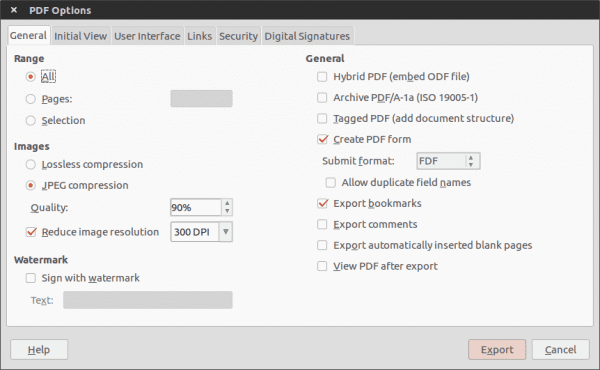
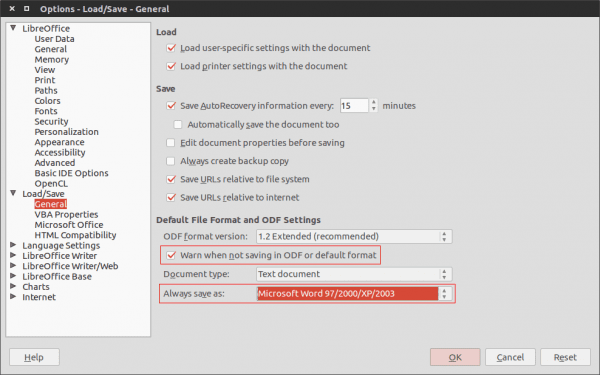
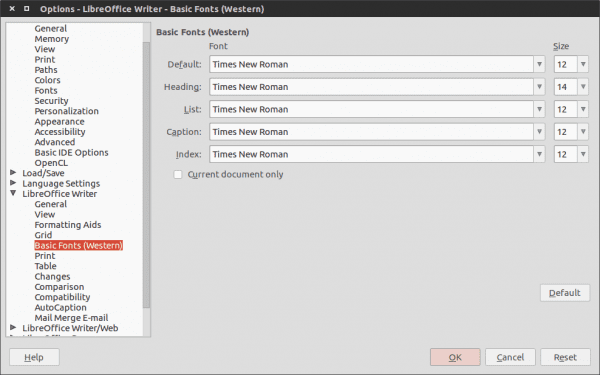
Je to asi pět let, co jsem migroval do LibreOffice a touto změnou jsem nakazil mnoho. Mým trikem je nikoho neobtěžovat.
Když mi ti, kteří pracují s okenní sadou, posílají dokumenty, posílám jim svoji část zpět v obou formátech, doc a odf. Upozorňuji je například na to, jak lehce fungují, když jsou v mých rukou. Konverzace se rodí a já jim potom povím o své sadě, řeknu jim, aby si ji nainstalovali na své stroje s Windows nebo Mac, vyzkoušeli to, měli dva programy a porovnali rychlost práce v jednom a druhém.
Měl jsem případy spolupracovníků nebo klientů, kteří opustili sadu a po několika měsících také proprietární OS, protože zjistili, že Libre je efektivnější, rychlejší a pohodlnější.
A nikdy vás nebudu otravovat filozofickým driblingem, proč mnozí z nás používají svobodný software. Chtějí efektivní produktivitu a navíc zdarma! Podle mých zkušeností se obtěžování a dispečink proti oknům a ve prospěch GNU linuxu z jiných než konkrétně produktivních stran odečítá a nepřidává.
Děkujeme za sdílení vašich zkušeností.
Objetí! Pavel.
Z mé zkušenosti je v LibreOffice vždy lepší ukládat soubory v otevřeném formátu a ukládat je ve formátu MS Office, pouze pokud je chcete poslat osobě, která tuto kancelářskou sadu používá.
Pokud je od začátku uložen s uzavřeným formátem, dokument se může lišit nebo způsobovat problémy se stylem / formátem pokaždé, když jej otevřete, a navzdory opravám chyb se znovu objeví, když je dokument znovu otevřen v LibreOffice.
Plně sdílím váš názor.
Velmi dobrý článek ..
Mám problém se skriptem písem:
jose @ Aspire: ~ $ ./vistafonts-installer
bash: ./vistafonts-installer: / bin / sh ^ M: špatný interpret: Soubor nebo adresář neexistuje
ale soubor je ve složce ~ /
Musíte nastavit oprávnění ke spuštění pomocí instalačního programu chmod + x vistafonts.
Pokud nastavím oprávnění k provedení souboru .. Každopádně to udělám ručně jako | emir |
Stejně díky!
Bylo to upraveno z Windows, musíte odstranit skryté znaky, které znamenají zalomení řádku, které Windows umístí. Existuje malý program, který to dos2unix dělá. Nainstalujete jim „apt-get install dos2unix“ a odstraníte tím ^ M, které se vám zobrazí.
Atte
jvk85321
Nemohu najít soubor, který musím upravit, abych mohl spustit skript. Jaký je název a v jaké složce jej přesně najdu?
skutečná alternativa se nazývá wps office, je to klon Microsoft Office, většina uživatelů je zvyklá na rozhraní Microsoft Office ze stejného důvodu je to lepší WPS
WPS jako freewarová alternativa je dobrá. Jako alternativa Libre jsou nejlepší LibreOffice nebo OpenOffice.
Vynikající, ale vynikající článek!
Díky, Miguel!
velmi dobrý článek plný zajímavých tipů
problém trubice se skriptem, jako je Jose, nevím, jestli můj OS nesouvisí, ale byl vyřešen
Přečetl jsem si to a dostal pokyny ke stažení souborů písem a jejich ruční instalaci pomocí terminálu.
V okamžiku společné práce s Calc to funguje velmi dobře, zatím mě to nezklamalo.
Je to pravda. Zapomněl jsem zmínit, že s Calc můžete ... Nechápu, na co čekají, než to povolí ve Writeru.
Právě tento týden jsem se rozhodl přestat používat sadu Microsoftu, což je samozřejmě skvělý software, přejít na bezplatné verze, které mimochodem používám roky doma s Linuxem a Windows. To znamená, že místo aplikace Outlook Thunderbird a místo Office LibreOffice.
Mnohokrát jsem ponechal Office kvůli kompatibilitě s dokumenty jiných kolegů a klientů, ale uvědomil jsem si, že výměna dokumentů s nimi je minimální a největší využití je moje vlastní, takže nevidím žádný důvod používat proprietární software, který se mi líbí v mnoha jiných případech má nevhodný původ.
Co se týče kampaně ... klidně, pokud mě požádáte o dokument, dám vám možnost formátů ODF a společnosti, PDF nebo Microsoft převedených LibreOffice. Není to zatraceně, ale vždycky mě zajímalo, proč tolik malých a středních podniků používá proprietární software z velké části tak jednoduchý a je třeba něco přispět.
Pravdou je, že Excel je mnohem lepší než Calc, zkusil jsem najednou pracovat na druhém, ale když pracuji s více než 100.000 XNUMX záznamy, které visí, s Excelem celý a jeho makra se velmi snadno programují, uvidíte to v sadě kromě můj vzhled musí být hodně vylepšen, aby se stal silnou alternativou k kanceláři, je můj skromný profesionální názor ..
Myslím si to samé. Každopádně je třeba také říci, že i když to nemusí odpovídat standardu MS Excel, pravdou je, že 90% uživatelů nevyužívá více než malou část toho, co program nabízí ... a LibreOffice to může udělat „základní“ věci relativně dobře.
Objetí! Pavel.
Tento problém je vyřešen konfigurací sekce paměti LibreOffice, musíte zvýšit využití přiděleného množství paměti RAM.
atte.
jvk85321
Názor po „utrpení“ implementace ApacheOpenoffice na mém pracovišti.
- Otevření dokumentu trvá 5-6krát déle než jeho spuštění pomocí MSOffice. Důsledek toho:
Pokud se chystáte strávit odpoledne psaním stejného textu, nebude se vám to zdát důležité, ale já a moji spolupracovníci trávíme 40% času otevíráním a zavíráním souborů, abychom zkontrolovali stav každého souboru, než napíšeme tělo textu, který tento soubor aktualizuje.
Obvykle máme externí lidi, kteří vysvětlují vývoj souboru od začátku, a v mnoha případech spočívá v tom, že jim dáme velmi špatné zprávy, takže místo toho, abychom jim mohli poskytnout plynulý a souvislý příběh, nyní trávíme obrovské chvíle ticha mezi špatnými zprávami a špatnými zprávami…
Máme nadřízené, kteří přerušují svůj „drahocenný čas“ a rozhodnou se opustit svou prosklenou kancelář s nádhernými výhledy a jediné, co od nás na oplátku žádají, je, že jim okamžitě poskytneme informace, které potřebují ... Takže strávte hodně času nebo minutu a půl, dvě nebo tři ... s dechem vašeho šéfa na krku, je to docela nepříjemné.
A dovolte mi poznamenat, že se nedotýkám tématu opětovného učení, že pokud šéf řekl „všichni nyní s OpenOffice“, pak jsme to pokazili a to je vše, mluvím o době odezvy, něco, co nebude vyřešeno. ..
Ahoj Gab!
Podle mých zkušeností je toto zpoždění při otevírání a zavírání souborů pomocí LibreOffice patrné zejména u souborů ve formátu MS Office (.doc, .docx, .xls, .xlsx atd.). Naproti tomu při otevírání nativních souborů LibreOffice jdou mnohem rychleji.
Mým doporučením je tedy pokud možno použít nativní soubory LibreOffice.
Objetí! Pavel
Děkuji za sdílení, pravdou je, že si myslím, že je dobré téma rozšířit znalosti pro někoho, jako jsem já, domácí uživatel, používám GNU / Linux a jsem spokojený s tolika potenciálem, nástroji a aplikacemi, které má, a touto Libre Office pro mě je fantastické, protože nic dalšího nepotřebuji, je kompletní! Například již nemusím instalovat další doplňky k tisku souborů PDF, což je pro mě důležité.
Povzbuzuji každého, kdo chce zažít tuto automatizaci kanceláře, pokusem se nic neztratí, naopak, hodně se získá.
Pozdravy z Guatemaly.
Jedním bodem, který zapomněli zmínit, je vzhled… MSoffice má pouze 3 barvy (černou, modrou a stříbrnou). Zatímco v LibreOffice existuje nekonečné možnosti výběru barev a pozadí ... A to je pro oko velmi příjemné ...
Vyzkoušej to:
Nástroje - Možnosti - Personalizace - Vyberte téma ...
Jedním z nejkrásnějších aspektů Open Source je možnost používat vysoce kvalitní produkt jako BEZPLATNÁ a LEGÁLNÍ bezplatná kancelář
Fragmentace nebo velké množství alternativ - což je pro někoho výhodné - končí matoucí inicializací svobodného softwaru, rozdíly ve vzhledu, zacházení, ovládacích prvcích, tlačítkách, zkratkách a dalších, ale které v podstatě slouží a dělají téměř totéž.
Stovky distribucí Linuxu v každé z větví, místo aby vytvořily skvělý systém, pohrdají frází „jednota je síla“.
Kdyby jen sjednotily koncepty a úsilí, přinejmenším v kompatibilitě, pokrok by byl obrovský. LibreOffice, OpenOffice, KOffice, GnomeOffice, mimo jiné, každý soutěží v tom, „každý dělá to samé“ svým vlastním způsobem, také v nesčetných aplikacích. Některé s lepší podporou $ než jiné, ve skutečnosti to nepomůže.
Jako funkce, která pomáhá migraci, je-li v linuxu, musíte si nainstalovat balíček PPTVIEW (potřebujete víno), abyste mohli slušně vidět ppt a pps, protože LO a OO vyvinuli odlehčený prohlížeč. Pokoušet se vidět hodně pp * je opravdu pomalé pokaždé, když načtete všechny těžké Libre / Open Impress namísto malého a lehkého prohlížeče, který v MSO existuje a načítá se mnohem rychleji. V systému Windows používám pouze LO, ale ze stejného důvodu instaluji prohlížeč PowerPoint
Mám protokol chyb a chyb, který LO prezentuje a čeká na odeslání vývojářům
Počínaje LibreOffice 4.4 jsou přidány dvě alternativy k fontům Microsoft Calibri a Cambria. Chcete-li je nainstalovat jen:
apt-get install fonts-crosextra-carlito fonts-crosextra-caladea
Pokud potřebujete podporu pro západoevropské jazyky, turečtinu, matematické symboly a částečnou podporu pro východoevropské jazyky, můžete nainstalovat tento balíček:
apt-get install ttf-bitstream-vera
Pokud jde o společné použití, existuje nástroj s názvem Sironta, který, jak jsem četl, je otevřený zdroj, i když se mi zdá, že má bezplatnou a placenou verzi, ale nabízí dobrou integraci s Open Source sadami, jako je OpenOffice a LibreOffice. Odkaz nechávám pro případ, že by někdo měl zájem, je pro jakoukoli platformu (Windows, Mac OS X a Linux). Toto jsou adresy URL:
http://www.sironta.com/features_es
Osobně jsem to nezkoušel, ale hej, někdo, kdo má nějaký čas, to dokáže a pak nechá své zkušenosti reflektovat a uvidí, jestli to dá dobré výsledky.
Mám aplikace v Accessu 2003 a chtěl bych je otevřít pomocí WPS Office. Jak na to? Nevím
Dobré odpoledne, jak převést soubor calc na spisovatel v linoux?
díky